- от автора admin
Как в программе «1С:Зарплата и управление персоналом 8» редакции 3 зарегистрировать отстранение сотрудника от работы без оплаты?
Видеоролик выполнен в программе «1С:Зарплата и управление персоналом 8» версия 3.1.12.
Если сотрудника отстранили от работы по его вине, то период отстранения в программе «1С:Зарплата и управление персоналом 8» редакции 3 можно зарегистрировать документом Отсутствие (болезнь, прогул, неявка) с целью учета времени.
Переключатель Причина отсутствия устанавливается на Отстранение от работы.
При этом автоматически устанавливается начисление Приостановка работы без оплаты (отстранение), преднастроеное как Простой по вине работника и отражающееся в табеле Видом времени с кодом НБ.
Обратите внимание, что документ Отсутствие (болезнь, прогул, неявка) доступен при включенном флаге Прогулы и неявки (меню Настройки — Расчет зарплаты — ссылка Настройка состава начислений и удержаний – закладка Учет отсутствий), а возможность указать в этом документе Отстранение от работы обеспечивается флагом Простои и отстранения.
Аналогично можно зарегистрировать отстранение сотрудника от работы без оплаты документом Простой (отстранение от работы) — кнопка Отстранение — переключатель без оплаты. При этом также автоматически устанавливается начисление Приостановка работы без оплаты (отстранение), и отражается в табеле как Вид времени с кодом НБ.
Документ Простой (отстранение от работы) с кнопкой Отстранение доступен при включённом флаге Простои и отстранения (меню Настройки — Расчет зарплаты — ссылка Настройка состава начислений и удержаний – закладка Учет отсутствий).
1С:Предприятие 8.2 /
Управление производственным предприятием для Украины /
Вопросы по программе редакции 1.2 и 1.3
Для повторного приема на работу уволенного сотрудника в справочнике «Сотрудники» по кнопке «Добавить» вводим новый элемент, указываем «Создать нового сотрудника, выбрав его из справочника физ. лиц». Выбираем тоже самое физ. лицо и принимаем на работу нового сотрудника.
Таким образом в справочнике сотрудники появится два сотрудника, у одного будет состояние «уволен», у другого — «принят».
Для того чтобы корректно определялась база для расчета Взносов, Взносов ФОТ и НДФЛ необходимо в документе «Прием на работу в организацию» в поле «Был совместителем» (табличная часть «Работники») указать ранее уволенного сотрудника.
Аналогичный порядок увольнения/приема используется и при переводе сотрудника с вида занятости «Внешний совместитель» на основное место работы и наоборот.
Нас находят: повторный прием сотрудника в 1с 8 2, В строке номер 1 табл части Сотрудники: Сотрудник уже работал в организации для повторного приема на работу необходимо создать нового сотрудника!, Повторный прием на работу в 1с 8 2, прием на работу ранее уволенного сотрудника, Сотрудник уже работал в организации для повторного приема на работу необходимо создать нового сотрудника!, сотрудник уже работал в организации для повторного приема на работу необходимо создать нового сотрудника, прием на работу ранее уволенного сотрудника в 1с, повторный прием на работу, как принять на работу сотрудника в 1с 8 2, 1с предприятие 8 2 повторный прием сотрудника на работу
1C:Зарплата и управление персоналом Шиповская Светлана  В своей работе отдел кадров иногда сталкивается с потребностью получения информации о детях сотрудников. Яркий тому пример, это вручение новогодних подарков. Получить оперативно эти сведения поможет функционал решения «1С:Зарплата и управление персоналом» редакции 3.1. И в данной статье мы рассмотрим как в данной программе сформировать отчет со списком детей в возрасте до 14 лет.
В своей работе отдел кадров иногда сталкивается с потребностью получения информации о детях сотрудников. Яркий тому пример, это вручение новогодних подарков. Получить оперативно эти сведения поможет функционал решения «1С:Зарплата и управление персоналом» редакции 3.1. И в данной статье мы рассмотрим как в данной программе сформировать отчет со списком детей в возрасте до 14 лет.
Формирование отчета по детях сотрудников
Итак, для начала в личной карточке сотрудника должна быть указана информация о составе семьи. Для этого переходим в меню Семья.
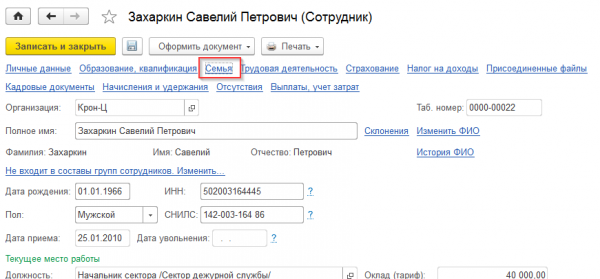
По кнопке Создать укажем состав семьи. Заполняем данные: Степень родства, Ф.И.О. и дату рождения.
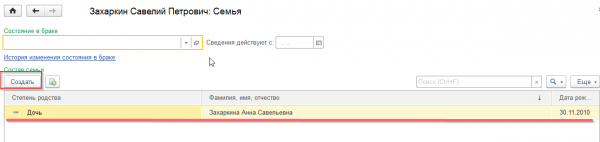
После внесения кадровых данных в личные карточки сотрудников можно перейти к формированию отчета.
Для этого переходим в меню Кадры – Кадровые отчеты.
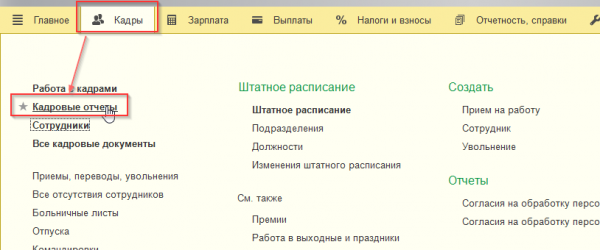
Далее выбираем отчет Составы семей сотрудников.
В открывшемся отчете указываем Организацию и Степень родства. А также возраст детей. Нажимаем кнопку Сформировать и получаем отчет, который показывает список детей сотрудников в возрасте до 14 лет.
Интересные материалы:
- Поиск работы прикол
Каждому из нас приходилось в жизни искать работу. Кому-то удается найти ее быстро. А кому-то…
- Как отстранить от работы работника
Все об отстранении от работы: не дайте работодателю обмануть себя!ПонятиеОтстраняя работника, работодатель временно запрещает ему…
- 1С ИТС логин и пароль
ИТС – это комплексная поддержка, которую компания "Лаэрта" совместно с фирмой "1С" оказывает пользователям программ…
- РСВ в 1С зуп
Бухучет инфо Как сформировать отчетность ПФР в программе 1С 8.3 Бухгалтерия?Рассмотрим, как компьютерная программа 1С…
- Зуп 3 сдельная оплата
Разберем механизм отражения сдельного заработка в 1С 8.3 ЗУП, а также рассмотрим примеры отражения сдельной…